線分/円弧/ポリラインをフィットコマンドの使用方法
【概要】
BricsCAD V22より[線分/円弧/ポリラインをフィット]コマンドが追加されました。
選択した図形の点に対してフィットする線分や円弧、ポリラインを作成します。
【線分をフィット】
(例:下図に線分をフィットコマンドを実行する)
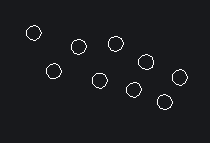
- メニューの[作成]-[フィット]-[線分をフィット]を選択します。
- フィット点となる図形を選択しEnterを押します。
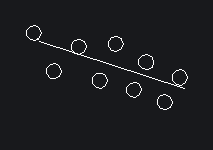
【「線分をフィット」コマンドパネル】
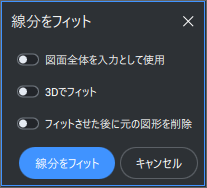
- 図面全体を入力として使用
図面上に表示されている全ての図形をフィット点として選択します。 - 3Dでフィット
3D空間上にある図形を選択している場合、線分を3D空間上に作成します。 - フィットさせた後に元の図形を削除
選択している元の図形を削除します。
【円弧をフィット】
(例:下図に円弧をフィットコマンドを実行する)
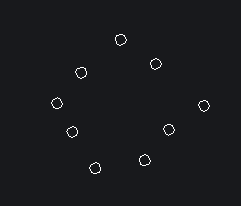
- メニューの[作成]-[フィット]-[円弧をフィット]を選択します。
- フィット点となる図形を選択しEnterを押します。
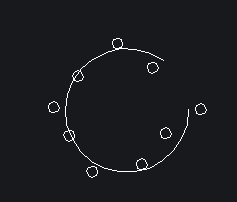
【「円弧をフィット」コマンドパネル】
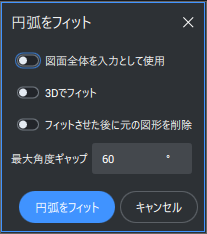
- 図面全体を入力として使用
図面上に表示されている全ての図形をフィット点として選択します。 - 3Dでフィット
3D空間上にある図形を選択している場合、円弧(円)を3D空間上に作成します。 - フィットさせた後に元の図形を削除
選択している元の図形を削除します。 - 最大ギャップ角度
設定されている数値よりフィット点の間の最大角度ギャップが小さい場合、円弧の代わりに円が作成されます。
【ポリラインをフィット】
(例:下図にポリラインをフィットコマンドを実行する)
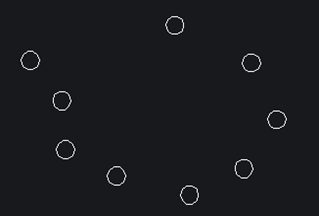
- メニューの[作成]-[フィット]-[円弧をフィット]を選択します。
- フィット点となる図形を選択しEnterを押します。
- 始点を選択します。
- コマンドオプションを使用して次の点を選択します。
- Fを入力しEnterを押します。
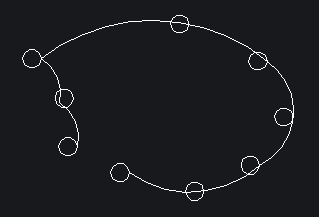
【「ポリラインをフィット」コマンドオプション】
- 線分をフィット
カーソルで指定したフィット点に対し、直線のポリラインを作成します。 - 円弧をフィット
カーソルで指定したフィット点に対し、円弧のポリラインを作成します。 - 最適フィット
カーソルで指定したフィット点に対し、どちらが最適か自動で決定し直線か円弧を作成します。
※線分と円弧、最適フィットは、Ctrlキーで切り替えることが可能 - ポリラインを選択
ポリラインを閉じます。 - 新しいポリラインを開始
新規でポリラインを作成します。 - 終了
コマンドを終了します。
Related Articles
円弧文字を配置する方法
V23より円弧上に文字を配置する円弧文字(ARCTEXT)コマンドが追加されました。 【操作方法】 (例:下図の円弧上に文字を配置する) メニューの[ExpressTools]-[文字]-[円弧文字]を選択します。 コマンドラインに「円弧または円弧文字を選択」と表示さます。 文字を配置する円弧を選択します。 ※エラーダイアログが表示された場合は[OK]ボタンをクリックします。 「円弧文字ワークショップ」ダイアログが表示されます。 ...スケッチ(線分、円、円弧等)を一括で消去する方法はあるか?
クイック選択をご使用いただく事で下書き線のみの選択ができ、そこから削除が行えます。 同カテゴリ(操作関連)内の下記FAQをご参照下さい。 「FILTERコマンドまたは、クイック選択機能はありますか?」同一直線上の複数線分を結合する方法
結合(JOIN)コマンドを使用して同一線上の線分を結合することができます。 トリムコマンドや部分削除コマンドなどで分割してしまった複数の線分を1つの線分にまとめたい時に役立ちます。 操作方法をご案内します。 【操作方法】 (例:下図の3つの線分を1つの線分に結合する) メニューの[修正]-[結合]を選択します。 コマンドラインに「一括結合する元図形、または、複数の図形を選択 [選択オプション (?)]」と表示されます。 結合する線分を選択しEnterを押します。 ...重複した線分を削除する方法
重複削除(OVERKILL)機能で重なっている図形を削除することが可能です。 【操作方法】 メニューの[編集]-[図面ユーティリティ]-[重複削除]を選択します。 コマンドラインに 図形を選択、または[重複するブロック定義を結合(C)/選択オプション(?)] と表示されますので、マウスで図形を選択しEnterを押します。 「重複図形を削除」ダイアログボックスが表示されます。 比較誤差やオプションなどを指定し[適用]ボタンをクリックします。開いたオブジェクトを点で分割する方法
開いたオブジェクト(線分、円弧、ポリラインなど)を部分削除(BREAK)コマンドを使用して、 点で分割する方法をご案内します。 操作方法1 (例:下図の円弧を指定した点で分割する) メニューの[修正]-[部分削除]を選択します。 コマンドラインに「分割する図形を指示 [選択オプション (?)]」と表示されます。 円弧の分割したい点を指定します。 コマンドラインに「2番目の分割点を選択、または [最初の点 (F)/最初の点と同じ (@)]」と表示されます。 @ と入力しEnterを押します。 ...